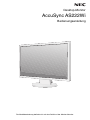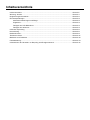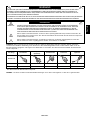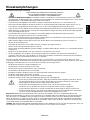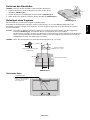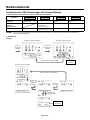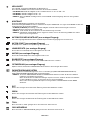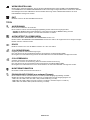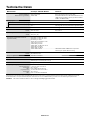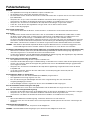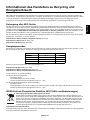NEC AccuSync AS222Wi Bedienungsanleitung
- Kategorie
- Fernseher
- Typ
- Bedienungsanleitung

Desktop-Monitor
AccuSync AS222Wi
Bedienungsanleitung
Die Modellbezeichnung befi ndet sich auf dem Schild auf der Monitorrückseite.

Inhaltsverzeichnis
Inhaltsverzeichnis .........................................................................................................................Deutsch-ii
Warnung, Vorsicht ........................................................................................................................Deutsch-1
Registrierungsinformationen ........................................................................................................Deutsch-2
Einsatzempfehlungen ...................................................................................................................Deutsch-3
Sicherheitsvorkehrungen und Pfl ege ...................................................................................Deutsch-3
Ergonomie ............................................................................................................................Deutsch-4
Reinigen des LCD-Bildschirms ............................................................................................Deutsch-4
Reinigen des Gehäuses .......................................................................................................Deutsch-4
Inhalt der Verpackung ..................................................................................................................Deutsch-5
Kurzanleitung ...............................................................................................................................Deutsch-5
Bedienelemente ...........................................................................................................................Deutsch-8
Technische Daten .........................................................................................................................Deutsch-12
Merkmale und Funktionen ............................................................................................................Deutsch-13
Fehlerbehebung ...........................................................................................................................Deutsch-14
Informationen des Herstellers zu Recycling und Energieverbrauch .............................................Deutsch-15

Deutsch-1
Deutsch
WARNUNG
SETZEN SIE DAS GERÄT WEDER REGEN NOCH FEUCHTIGKEIT AUS, DA ES ANDERNFALLS ZU FEUER ODER
STROMSCHLÄGEN KOMMEN KANN. VERWENDEN SIE DEN NETZSTECKER DIESES GERÄTS KEINESFALLS
MIT EINEM VERLÄNGERUNGSKABEL ODER EINER STECKDOSENLEISTE, WENN DIE STECKERSTIFTE NICHT
VOLLSTÄNDIG EINGEFÜHRT WERDEN KÖNNEN.
ÖFFNEN SIE DAS GEHÄUSE NICHT, DA SICH IM INNEREN KOMPONENTEN BEFINDEN, DIE UNTER HOCHSPANNUNG
STEHEN. LASSEN SIE WARTUNGSARBEITEN VON QUALIFIZIERTEN WARTUNGSTECHNIKERN DURCHFÜHREN.
VORSICHT
VORSICHT: ZIEHEN SIE DAS NETZKABEL AUS DER STECKDOSE, UM STROMSCHLÄGE ZU VERHINDERN.
ERST NACH DEM TRENNEN DES GERÄTS VOM STROMNETZ IST GEWÄHRLEISTET, DASS AN
KEINER GERÄTEKOMPONENTE SPANNUNG ANLIEGT. IM INNEREN BEFINDEN SICH KEINE
VOM BENUTZER ZU WARTENDEN KOMPONENTEN. LASSEN SIE WARTUNGSARBEITEN VON
QUALIFIZIERTEN WARTUNGSTECHNIKERN DURCHFÜHREN.
Dieses Symbol weist den Benutzer auf nicht isolierte spannungsführende Komponenten im Gerät hin, die
Stromschläge verursachen können. Aus diesem Grund dürfen Sie keinesfalls Kontakt mit einer Komponente
im Geräteinneren herstellen.
Dieses Symbol weist den Benutzer auf wichtige Informationen zu Betrieb und Pfl ege dieses Geräts hin.
Die Informationen sollten sorgfältig gelesen werden, um Probleme zu vermeiden.
VORSICHT: Bitte verwenden Sie das mit diesem Monitor gelieferte Netzkabel gemäß der folgenden Tabelle. Setzen Sie
sich mit Ihrem Händler in Verbindung, wenn der Monitor ohne Netzkabel geliefert wurde. In allen anderen Fällen ist ein für
die Netzspannung geeignetes und zugelassenes Netzkabel zu verwenden, dass den Sicherheitsstandards des betreffenden
Landes entspricht.
Steckertyp Nordamerika
Europäisch
(Kontinent)
Großbritannien Chinesisch Japanisch
Steckerform
Land
USA/Kanada EU (außer GB) Großbritannien China Japan
Spannung
120* 230 230 220 100
* Achten Sie bei Verwendung des 125-240-V-Wechselstromnetzteils des Monitors auf Verwendung eines Netzkabels, das den
Anschlusswerten der Netzsteckdose entspricht.
HINWEIS: Für dieses Produkt werden Kundendienstleistungen nur in dem Land angeboten, in dem Sie es gekauft haben.

Deutsch-2
Registrierungsinformationen
Eine Liste unserer TCO-zertifi zierten Monitore und deren TCO-Zertifi zierungen (nur in englischer Sprache) fi nden Sie
auf unserer Website unter
http://www.nec-display.com/global/about/legal_regulation/TCO_mn/index.htm
Windows ist eine eingetragene Marke der Microsoft Corporation. NEC ist eine eingetragene Marke der NEC Corporation.
ErgoDesign ist eine eingetragene Marke von NEC Display Solutions Ltd. in Österreich, Benelux, Dänemark, Frankreich,
Deutschland, Italien, Norwegen, Spanien, Schweden und Großbritannien.
Alle anderen Marken und Produktbezeichnungen sind Marken oder eingetragene Marken der jeweiligen Eigentümer.
E
NERGY STAR ist eine eingetragene Marke in den USA.
NEC Display Solutions of America, Inc., hat als ENERGY STA R
®
-Partner festgestellt, dass dieses Gerät die ENERGY STAR -Richtlinien
für Energieeffi zienz erfüllt. Das ENERGY STAR -Emblem stellt keine EPA-Anerkennung eines Produkts oder einer Dienstleistung dar.
HDCP (High-bandwidth Digital Content Protection): HDCP ist ein System, mit dem das illegale Kopieren von über die Digital
Visual Interface (DVI-Schnittstelle) übertragenen Videodaten verhindert werden soll. Wenn Sie Daten nicht betrachten können,
die über den HDMI-Eingang eingespeist werden, bedeutet das nicht unbedingt, dass der Bildschirm nicht korrekt funktioniert.
Bei mit HDCP ausgerüsteten Systemen kann es Situationen geben, in denen bestimmte Inhalte durch HDCP geschützt sind und
auf Wunsch/Absicht der HDCP-Gemeinde (Digital Content Protection LLC) nicht eingesehen werden können.
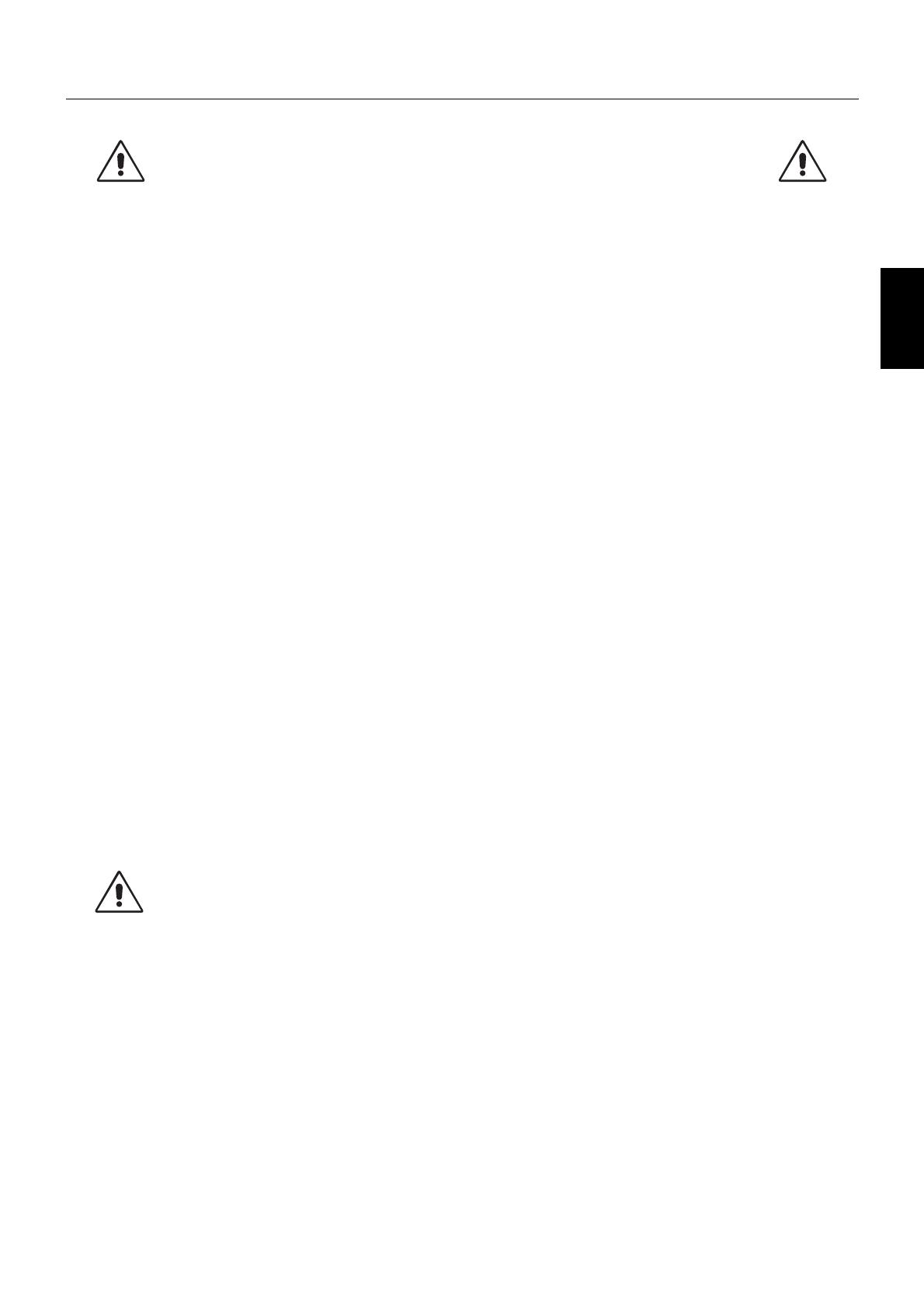
Deutsch-3
Deutsch
Einsatzempfehlungen
Sicherheitsvorkehrungen und Pfl ege
BEACHTEN SIE ZUR ERZIELUNG OPTIMALER LEISTUNG
DIE FOLGENDEN HINWEISE ZUM EINRICHTEN UND
NUTZEN DES ACCUSYNC LCD-FARBMONITORS:
• ÖFFNEN SIE DEN MONITOR NICHT. Es befi nden sich keine vom Benutzer zu wartenden Teile im Inneren. Das Öffnen
oder Abnehmen der Abdeckungen kann zu gefährlichen Stromschlägen oder anderen Gefährdungen führen. Lassen Sie alle
Wartungsarbeiten von qualifi zierten Wartungstechnikern durchführen.
• Lassen Sie keine Flüssigkeiten in das Gehäuse gelangen und stellen Sie den Monitor in trockenen Räumen auf.
• Führen Sie keinesfalls Objekte in die Gehäuseschlitze ein, da spannungsführende Teile berührt werden können, was zu
schmerzhaften oder gefährlichen Stromschlägen, zu Feuer oder zu Beschädigungen des Geräts führen kann.
•
Legen Sie keine schweren Objekte auf das Netzkabel. Beschädigungen des Kabels können zu Stromschlägen oder Feuer führen.
• Stellen Sie dieses Produkt nicht auf wackelige oder instabile Flächen, Wagen oder Tische, da der Monitor fallen und dabei
schwer beschädigt werden könnte.
• Das Netzkabel muss in Ihrem Land zugelassen sein und den gültigen Sicherheitsbestimmungen entsprechen.
(In Europa muss Typ H05VV-F 3G 0,75 mm
2
verwendet werden).
• Verwenden Sie in Großbritannien für diesen Monitor ein BS-zugelassenes Netzkabel mit angeformtem Stecker. Der Stecker
muss mit einer schwarzen Sicherung (5 A) ausgestattet sein.
• Stellen Sie keine Objekte auf den Monitor und setzen Sie den Monitor nicht außerhalb geschlossener Räume ein.
• Knicken Sie das Netzkabel nicht.
• Verwenden Sie den Monitor nicht in heißen, feuchten, staubigen oder öligen Bereichen.
• Decken Sie die Lüftungsschlitze des Monitors nicht ab.
• Vibration kann die Hintergrundbeleuchtung beschädigen. Installieren Sie den Monitor nicht dort, wo er anhaltender Vibration
ausgesetzt ist.
• Berühren Sie die Flüssigkristalle nicht, wenn der Monitor oder das Glas zerbrochen ist.
• Um Beschädigungen am LCD-Monitor durch Umkippen aufgrund von Erdbeben oder anderen Erschütterungen zu
vermeiden, stellen Sie sicher, dass der Monitor an einem sicheren Standort aufstellt wird, und treffen Sie die erforderlichen
Maßnahmen, um ein Herunterfallen des Monitors zu vermeiden.
Unter den folgenden Bedingungen müssen Sie den Monitor sofort ausschalten, vom Stromnetz trennen, diesen an einem
sicheren Ort abstellen und sich mit einem qualifi zierten Wartungstechniker in Verbindung setzen. Wenn der Monitor unter diesen
Bedingungen verwendet wird, kann es zu einem Sturz, Brand oder Stromschlag kommen:
• Der Monitorfuß weist Risse oder Beschädigungen auf.
• Bei dem Monitor wurde ein Schwanken beobachtet.
• Bei dem Monitor wird ein ungewöhnlicher Geruch festgestellt.
• Das Netzkabel oder der Netzstecker ist beschädigt.
• Flüssigkeit wurde über den Monitor gegossen oder Gegenstände sind in das Gehäuse gefallen.
• Der Monitor wurde Regen oder Wasser ausgesetzt.
• Der Monitor wurde fallen gelassen oder das Gehäuse wurde beschädigt.
• Der Monitor arbeitet trotz Beachtung der Bedienungsanleitung nicht ordnungsgemäß.
• Achten Sie auf ausreichende Luftzufuhr, damit die entstehende Wärme abgeführt werden kann. Decken
Sie die Lüftungsschlitze nicht ab und stellen Sie den Monitor nicht neben Heizkörpern oder anderen
Wärmequellen auf. Stellen Sie keine Gegenstände auf den Monitor.
• Durch Ziehen des Netzkabelsteckers kann das Gerät vom Stromnetz getrennt werden.
Der Monitor muss in der Nähe einer Steckdose aufgestellt werden, die leicht zugänglich ist.
• Transportieren Sie den Monitor vorsichtig. Bewahren Sie die Verpackung für spätere Transporte auf.
• Berühren Sie beim Transport, bei der Montage und Einrichtung nicht den LCD-Bildschirm. Das Ausüben
von Druck auf den LCD-Bildschirm kann schwere Beschädigungen hervorrufen.
Bildschatten: Bildschatten sind verbleibende oder sogenannte „Geisterbilder“, die vom vorhergehenden Bild auf dem
Bildschirm sichtbar bleiben. Im Unterschied zu CRT-Monitoren ist der Bildschatten auf LCD-Monitoren nicht dauerhafter Natur,
aber die Anzeige von Standbildern über eine längere Zeit sollte vermieden werden. Sie können den Bildschatten beseitigen,
indem Sie den Monitor so lange ausschalten, wie das vorherige Bild angezeigt wurde. Wurde auf dem Monitor beispielsweise
eine Stunde lang ein Standbild angezeigt und bleibt ein „Geisterbild“ sichtbar, sollte der Monitor mindestens eine Stunde lang
ausgeschaltet werden, damit der Bildschatten verschwindet.
HINWEIS: NEC DISPLAY SOLUTIONS empfi ehlt die Aktivierung eines Bildschirmschoners auf allen Anzeigegeräten, wenn sich
das Bild längere Zeit nicht verändert. Schalten Sie den Monitor aus, wenn Sie ihn nicht verwenden.
VORSICHT

Deutsch-4
DURCH RICHTIGE AUFSTELLUNG UND EINSTELLUNG DES MONITORS KÖNNEN
ERMÜDUNGSERSCHEINUNGEN VON AUGEN, SCHULTERN UND NACKEN VERMIEDEN
WERDEN. BEACHTEN SIE BEI DER AUFSTELLUNG DES MONITORS FOLGENDES:
• Optimale Bildschirmleistung wird erst nach ca. 20 Minuten Aufwärmzeit erzielt.
• Stellen Sie den Monitor so auf, dass sich die Oberkante des Bildschirms auf Augenhöhe
oder knapp darunter befi ndet. Ihre Augen sollten leicht nach unten gerichtet sein, wenn
Sie auf die Bildschirmmitte blicken.
• Platzieren Sie den Monitor in einem Abstand von 40-70 cm von Ihren Augen.
Der optimale Abstand beträgt 50 cm.
• Entspannen Sie Ihre Augen regelmäßig für 5 bis 10 Minuten pro Stunde, indem Sie
ein Objekt fokussieren, dass sich in einer Entfernung von mindestens 6 m befi ndet.
Blinzeln Sie häufi g.
• Stellen Sie den Monitor in einem 90-Grad-Winkel zu Fenstern und anderen Lichtquellen
auf, um Blendung und Refl exionen zu verhindern. Neigen Sie den Monitor in einem
Winkel, der Refl exionen der Deckenleuchten auf dem Bildschirm verhindert.
• Ist das dargestellte Bild aufgrund von Refl exionen nur schwer zu erkennen, sollten Sie
einen Blendschutzfi lter verwenden.
• Reinigen Sie die Oberfl äche des LCD-Monitors mit einem fusselfreien, weichen Tuch. Verwenden Sie weder
Reinigungsmittel noch Glasreiniger!
• Stellen Sie Helligkeit und Kontrast des Monitors mit den entsprechenden Steuerungen ein, um die Lesbarkeit zu optimieren.
• Stellen Sie neben dem Monitor einen Dokumentenhalter auf.
• Platzieren Sie das beim Tippen häufi ger betrachtete Objekt (Monitor oder Dokumentenhalter) direkt vor Ihnen, damit Sie den
Kopf seltener drehen müssen.
• Vermeiden Sie die längerfristige Darstellung gleichbleibender Muster auf dem Bildschirm, um Bildschatten zu vermeiden.
• Blinzeln Sie häufi g. Augenübungen helfen den Augen bei der Entspannung. Bitte sprechen Sie mit Ihrem Augenarzt. Lassen
Sie Ihre Augen regelmäßig untersuchen.
Ergonomie
Wir empfehlen folgendes Vorgehen, um eine ergonomisch optimale Arbeitsumgebung einzurichten:
• Setzen Sie die Helligkeit auf einen mittleren Wert, um eine Ermüdung der Augen zu vermeiden. Halten Sie ein weißes Blatt
Papier neben den Monitor, um die Helligkeit zu vergleichen.
• Verwenden Sie nicht die Maximaleinstellung der Kontraststeuerung.
• Verwenden Sie bei Standardsignalen die voreingestellten Größen- und Positionseinstellungen.
• Verwenden Sie die vordefi nierte Farbeinstellung.
• Verwenden Sie Signale ohne Zeilensprung (Non-Interlaced) mit einer vertikalen Wiederholfrequenz von 60-75 Hz.
• Verwenden Sie die Primärfarbe Blau nicht auf schwarzem Hintergrund, da dies die Lesbarkeit beeinträchtigt und aufgrund
des geringen Kontrasts zu starker Ermüdung der Augen führen kann.
Reinigen des LCD-Bildschirms
• Wenn der LCD-Monitor verschmutzt ist, wischen Sie ihn vorsichtig mit einem weichen Tuch ab.
• Verwenden Sie zum Reinigen des LCD-Bildschirms keine harten oder kratzenden Materialien.
• Üben Sie keinen Druck auf die LCD-Oberfl äche aus.
• Verwenden Sie keine Reinigungslösungen, da sie zur Beschädigung oder Verfärbung der LCD-Oberfl äche führen können.
Reinigen des Gehäuses
• Ziehen Sie den Netzstecker aus der Steckdose.
• Wischen Sie das Gehäuse vorsichtig mit einem weichen Tuch ab.
• Reinigen Sie das Gehäuse zunächst mit einem mit neutralem Reinigungsmittel und Wasser getränkten Tuch, und wischen
Sie mit einem trockenen Tuch nach.
HINWEIS: Die Gehäuseoberfl äche besteht aus verschiedenen Kunststoffen. Verwenden Sie zum Reinigen NIEMALS Benzol,
Verdünner, alkalische oder alkoholhaltige Lösungsmittel, Glasreiniger, Wachs, Politur, Waschmittel oder Insektizide.
Bringen Sie das Gehäuse nicht über längere Zeit mit Gummi oder Vinyl in Berührung. Diese Flüssigkeiten und Stoffe
können dazu führen, dass die Farbe beeinträchtigt wird und reißt oder abblättert.
Wenn Sie weitere Informationen zur Einrichtung einer gesunden Arbeitsumgebung benötigen, fordern Sie den American National Standard for Human Factors
Engineering of Computer Workstations (US-amerikanische Standardisierung für die ergonomische Anpassung von Computer-Workstations) - ANSI/HFES 100-2007
bei The Human Factors Society, Inc., P.O. Box 1369, Santa Monica, California 90406, USA an.

Deutsch-5
Deutsch
Abbildung S.1
Standfuß
Monitorfuß
Inhalt der Verpackung
Der Karton* mit Ihrem neuen NEC AccuSync LCD-Monitor sollte folgende Komponenten enthalten:
• AccuSync LCD-Monitor mit verstellbarem Fuß
• Netzkabel
• Signalkabel (Mini-D-SUB-Stecker mit 15 Stiften an beiden Seiten)
• Installationshandbuch
• Standfuß
• Kabelhalter
Installations-
handbuch
Kabelhalter Netzkabel*
1
Signalkabel
Standfuß AccuSync LCD-Monitor
(Standfuß nicht montiert)
Installations-
handbuch
* Bewahren Sie den Originalkarton und das Verpackungsmaterial für spätere Transporte des Monitors auf.
*1 Welcher Netzkabeltyp mitgeliefert wird, hängt davon ab, wohin der LCD-Monitor geliefert wird.
Kurzanleitung
So befestigen Sie den Standfuß am Fuß des LCD-Monitors:
1. Befestigen Sie den Standfuß am Monitorfuß. Die Verriegelungen am Standfuß müssen
in die Aussparung im Monitorfuß einrasten (Abbildung S.1).
Gehen Sie folgendermaßen vor, um den AccuSync LCD-Monitor an Ihr System
anzuschließen:
1. Schalten Sie Ihren Computer aus.
2. PC oder Mac mit digitalem DVI-Ausgang: Verbinden Sie das DVI-Signalkabel
(nicht mitgeliefert) mit dem Anschluss der Grafi kkarte in Ihrem System
(Abbildung A.1). Ziehen Sie alle Schrauben fest.
PC mit analogem Ausgang: Verbinden Sie den Mini-D-SUB-Stecker (15 Stifte)
des entsprechenden Signalkabels mit dem Anschluss der Grafi kkarte in Ihrem
System (Abbildung A.2). Ziehen Sie alle Schrauben fest.
Mac: Schließen Sie den Macintosh-Kabeladapter (nicht im Lieferumfang enthalten) an
den Computer an und verbinden Sie dann das Mini-D-SUB-Kabel (15 Stifte) mit dem
Macintosh-Kabeladapter (Abbildung A.3). Ziehen Sie alle Schrauben fest.
HINWEIS: Für einige Macintosh-Systeme ist kein Macintosh-Kabeladapter erforderlich.
Macintosh-Kabeladapter
(nicht mitgeliefert)
Abbildung A.1
Abbildung A.2 Abbildung A.3
DVI-Signalkabel (nicht mitgeliefert)

Deutsch-6
Abbildung TS.1
3. Stecken Sie den Mini-D-SUB-Stecker (15 Stifte) des Videosignalkabels und das Audiokabel in die entsprechenden Buchsen
auf der Rückseite des Monitors (Abbildung B.1).
4. Stecken Sie ein Ende des Netzkabels in den Monitor und das andere Ende in die Steckdose. Führen Sie das
Videosignalkabel und das Netzkabel durch den Kabelhalter (Abbildung C.1).
HINWEIS: Verlegen Sie die Kabel im Kabelhalter so, dass weder Kabel noch Monitor beschädigt werden können.
HINWEIS: Beachten Sie zur Auswahl des richtigen Netzkabels den entsprechenden Sicherheitshinweis in dieser
Bedienungsanleitung.
5. Schalten Sie den Monitor mit dem Netzschalter an der Unterseite und den Computer ein (Abbildung D.1) ein.
Die Modellbezeichnung befi ndet sich auf dem Typenschild.
Abbildung B.1
Abbildung D.1
Netzschalter
Abbildung C.1
Netzkabel
Eingang (DVI)
Eingang (VGA)
Typenschild auf der Rückseite des Monitors.
6. Die berührungslose Einstellungsautomatik nimmt beim ersten Setup für die meisten Timings die optimalen Einstellungen für
den Monitor vor. Weitere Anpassungen werden mit den folgenden OSD Steuerungen vorgenommen:
• Automatische Kontrasteinstellung (nur analoger Eingang)
• Automatische Einstellung (nur analoger Eingang)
Im Abschnitt Bedienelemente dieser Bedienungsanleitung fi nden Sie eine ausführliche Beschreibung
der OSD-Steuerungen.
HINWEIS: Treten Probleme auf, beachten Sie das Kapitel Fehlerbehebung in dieser
Bedienungsanleitung.
Neigen
Fassen Sie den Monitor an beiden Seiten und neigen Sie ihn nach Bedarf
(Abbildung TS.1).
Entfernen des Monitorfußes für die Montage
So bereiten Sie den Monitor für eine alternative Montage vor:
1. Ziehen Sie alle Kabel ab.
2. Legen Sie den Monitor mit der Vorderseite nach unten auf eine weiche Oberfl äche (Abbildung R.1).
3. Entfernen Sie die 4 Schrauben, mit denen der Fuß am Monitor befestigt ist, und heben Sie den Fuß ab (Abbildung R.2).
Der Monitor kann jetzt auf andere Art montiert werden.
4. Schließen Sie Netz- und Signalkabel an der Rückseite des Monitors an (Abbildung R.3).
5. Führen Sie die Schritte in umgekehrter Reihenfolge aus, um den Fuß wieder anzubringen.
HINWEIS: Verwenden Sie ausschließlich VESA-kompatible Montagemethoden.
HINWEIS: Entfernen Sie den Monitorfuß vorsichtig.
Abbildung R.3Abbildung R.2Abbildung R.1
Weiche Oberfl äche

Deutsch-7
Deutsch
Entfernen des Standfußes
HINWEIS: Entfernen Sie den Standfuß vor dem Versenden des Monitors.
1. Legen Sie den Monitor mit der Vorderseite nach unten auf eine weiche
Oberfl äche (Abbildung R.1).
2. Drücken Sie die Taste zum Entriegeln mit Ihrem Daumen (Abbildung R.4).
3. Halten Sie die Taste gedrückt, und ziehen Sie den Standfuß ab (Abbildung R.4).
Befestigen eines Tragarms
Dieser LCD-Monitor kann mit einem Tragarm verwendet werden.
Verwenden Sie die beigefügten Schrauben (4 Stück) für die Montage, wie es in der Abbildung dargestellt ist. Die
Sicherheitsvorschriften verlangen, dass der Monitor an einem Tragarm montiert wird, der für das Gewicht des Monitors
ausreichend stabil ist.
Vorsicht: Verwenden Sie NUR die Schrauben (4 Stück), die vom Monitorfuß entfernt wurden, oder die angegebenen
Schrauben (Abbildung F.1), um weder den Monitor noch den Monitorfuß zu beschädigen.
Die Sicherheitsvorschriften verlangen, dass der Monitor an einem Tragarm montiert wird, der für das Gewicht des
Monitors ausreichend stabil ist. Der LCD-Monitor sollte nur auf einem zugelassenen Arm montiert werden, der
beispielsweise mit einem TÜV GS-Zeichen versehen ist.
HINWEIS: Ziehen Sie alle Schrauben fest (empfohlene Befestigungskraft: 98 – 137 N•cm).
Abbildung F.1
Alle Schrauben festziehen
100 mm
100 mm
Stärke der Halterung
(Arm) 2,0 ~ 3,2 mm
12 mm
M4
4 x 12 mm mit Federring und
Federscheibe
Technische Daten
4 SCHRAUBEN (M4)
(maximale Tiefe: 10 mm)
Wenn Sie andere Schrauben
verwenden, prüfen Sie die
Tiefe der Bohrung.
Gewicht des LCD-Monitors komplett: 3,7 kg (max.)
Abbildung R.4

Deutsch-8
Bedienelemente
Funktionen der OSD-Steuerungen (On-Screen-Display)
1. Basisfunktionen der Touch-Tasten auf der Vorderseite des Monitors
OSD-Menü
INPUT/RESET SELECT
– +
Nicht auf dem Bildschirm
angezeigt
Dient zur Auswahl des
Eingangssignals.
Zeigt das OSD an. Tastenkombination für
Helligkeit.
Tastenkombination für
Kontrast.
Auf dem Bildschirm
angezeigt
Symbolauswahl
Zeigt das OSD-Menü
an und wählt ein
Funktionssymbol aus.
Verschiebung nach links. Verschiebung nach rechts.
Funktionseinstellung
Setzt die Funktion zurück. Passt die Funktion des
ausgewählten Symbols an.
Anpassung nach oben. Anpassung nach unten.
HINWEIS: Sie können REDUZIERTER BLAULICHT MODUS direkt aktivieren, indem Sie die Taste SELECT mindestens
3 Sekunden lang berühren.
2. OSD Struktur
Beispiel:
Hauptmenü (Symbolauswahl)
Untermenü (Symbolauswahl)
Berühren
Sie die Taste
SELECT
Berühren Sie
erneut die Taste
SELECT
Drücken Sie
– oder +, um
ein Symbol
auszuwählen
Hauptmenü (Einstellungen)
Untermenü (Einstellungen)
Berühren Sie die Taste SELECT
Berühren Sie die
Taste SELECT
Mit „–“ oder „+“
einstellen
Berühren
Sie – oder +
Beispiel: Untermenü TOOL
Berühren Sie die Taste SELECT
Berühren Sie
die Taste SELECT
Mit „–“ oder „+“
auswählen

Deutsch-9
Deutsch
HELLIGKEIT
Passt die Bild- und Hintergrundhelligkeit des Bildschirms an.
Um in den ECO MODE zu wechseln, berühren Sie die Taste INPUT/RESET.
ECO MODE AUS: Stellt die Helligkeit auf den variablen Bereich von 0 % bis 100 % ein.
ECO MODE1: Stellt die Helligkeit auf 80 % ein.
ECO MODE2: Stellt die Helligkeit auf 40 % ein.
HINWEIS: Wenn DV MODE auf EIN gestellt ist, ist ECO MODE auf AUS festgelegt; dies kann nicht geändert
werden.
KONTRAST
Ändert die Bildhelligkeit im Verhältnis zum Hintergrund.
Um die Einstellung DV MODE aufzurufen, wählen Sie das Symbol KONTRAST aus, legen Sie DV MODE auf AUS fest,
und berühren Sie die Taste INPUT/RESET.
DV MODE (DV-MODUS): Einstellung, mit der die Helligkeit automatisch durch Erkennung der schwarzen
Bildschirmbereiche angepasst und optimiert wird.
HINWEIS: „AUS“ wird für die Konformität mit der TCO-Zertifi zierung verwendet.
HINWEIS: KONTRAST und DV MODE können angepasst werden, wenn in der Steuerung FARBE eine andere
Option als L/B ausgewählt ist.
AUTOMATISCHER KONTRAST (nur analoger Eingang)
Passt das angezeigte Bild bei nicht dem Standard entsprechenden Eingangssignalen automatisch an.
AUTOM. EINST (nur analoger Eingang)
Stellt Bildposition, Bildbreite und Optimierung automatisch ein.
LINKS/RECHTS (nur analoger Eingang)
Steuert die horizontale Bildposition im Anzeigebereich des LCD.
AUF/AB (nur analoger Eingang)
Steuert die vertikale Bildposition im Anzeigebereich des LCD.
BILDBREITE (nur analoger Eingang)
Durch Erhöhen oder Verringern dieses Werts wird das Bild breiter bzw. schmaler.
OPTIMIERUNG (nur analoger Eingang)
Optimiert Schärfe, Deutlichkeit und Bildstabilität durch Erhöhen oder Verringern dieses Werts.
FARBSTEUERUNGSSYSTEM
Für die gewünschte Farbeinstellung können sechs Voreinstellungen (9300/7500/sRGB/USER/NATIVE/L/B)
[9300/7500/sRGB/BENUTZER/NATIV/RB] ausgewählt werden.
HINWEIS: Sie können REDUZIERTER BLAULICHT MODUS direkt aktivieren, indem Sie die Taste SELECT
mindestens 3 Sekunden lang berühren.
Wenn Sie im Modus L/B andere Einstellungen anpassen möchten, berühren Sie die Taste SELECT,
um das OSD-Menü zu öffnen, und wechseln Sie zur Steuerung FARBE.
Wenn in der Steuerung FARBE die Option L/B ausgewählt ist, sind KONTRAST und DV MODE
deaktiviert.
ROT
Erhöht oder verringert den Rotanteil. Die Änderung wird auf dem Bildschirm sichtbar.
GRÜN
Erhöht oder verringert den Grünanteil. Die Änderung wird auf dem Bildschirm sichtbar.
BLAU
Erhöht oder verringert den Blauanteil. Die Änderung wird auf dem Bildschirm sichtbar.
TOOL
Durch Auswahl von TOOL gelangen Sie in das Untermenü. Siehe Seite 10.
OSD-WERKZEUG
Durch Auswahl von OSD-WERKZEUG gelangen Sie in das Untermenü. Siehe Seite 11.

Deutsch-10
WERKSEINSTELLUNG
Mit der Option „Werkseinstellungen“ können Sie alle OSD-Einstellungen außer STUMM, CO2-REDUZIERUNG,
CO2-VERBRAUCH und SIGNAL INFORMATION auf die werksseitig voreingestellten Werte zurücksetzen. Einzelne
Einstellungen können durch Markieren der betreffenden Steuerung und anschließendem Berühren der Taste
INPUT/RESET zurückgesetzt werden.
EXIT
Mit EXIT verlassen Sie das OSD-Menü/Untermenü.
TOOL
AUSDEHNUNG
Dient zum Auswählen des Zoom-Modus.
Diese Funktion ist aktiv, wenn das Eingangssignaltiming auf die native Aufl ösung eingestellt ist.
VOLLBI: Die Bilddarstellung wird unabhängig von der Aufl ösung auf die Vollbilddarstellung erweitert.
SEITEN: Das Bild wird vergrößert, ohne das Seitenverhältnis zu ändern.
ANTWORTZEIT ZU VERBESSERN
Schaltet die Funktion ANTWORTZEIT ZU VERBESSERN ein bzw. aus.
Mit der Funktion ANTWORTZEIT ZU VERBESSERN können Unschärfen, die möglicherweise bei einigen bewegten
Bildern auftreten, reduziert werden.
DDC/CI
Mit dieser Funktion lässt sich die DDC/CI-Funktion ein- oder ausschalten.
CO2-REDUZIERUNG
Zeigt die geschätzte CO2-Reduzierung in kg an.
Der CO2-Ausstoß in der CO2-Reduzierungsberechnung basiert auf OECD (Edition 2008).
Die Angaben zur CO2-Reduzierung können durch Berühren der Taste INPUT/RESET zurückgesetzt werden.
CO2-VERBRAUCH
Zeigt den geschätzten CO2-Verbrauch in kg an.
Dies ist eine rechnerische Annäherung, keine tatsächliche Verbrauchsmessung.
Der CO2-Ausstoß in der CO2-Verbrauchsberechnung basiert auf OECD (Edition 2008).
Die Angaben zum CO2-Verbrauch können durch Berühren der Taste INPUT/RESET zurückgesetzt werden.
MONITORINFORMATION
Die Modell- und die Seriennummer des Monitors.
EINGANGSAUFLÖSUNG (nur analoger Eingang)
Diese Funktion ist aktiv, wenn der Benutzer eins der speziellen Eingangssignaltimings auswählt.
Wählen Sie eine der folgenden Kombinationen als vorrangige Aufl ösung des Eingangssignals aus:
1280 x 768 oder 1360 x 768 oder 1366 x 768 (vertikale Aufl ösung von 768),
1600 x 900 oder 1280 x 960 (horizontale Frequenz von 60 kHz, vertikale Frequenz von 60 Hz),
1400 x 1050 oder 1680 x 1050 (vertikale Aufl ösung von 1050).

Deutsch-11
Deutsch
OSD-WERKZEUG
SPRACHE
Die OSD-Steuerungsmenüs sind in neun Sprachen verfügbar.
OSD ANZEIGEDAUER
Das OSD-Steuerungsmenü wird angezeigt, solange es verwendet wird. Im Untermenü OSD ANZEIGEDAUER können
Sie festlegen, nach welchem Zeitraum das OSD-Steuerungsmenü ausgeblendet wird, wenn der Benutzer keine Taste
drückt. Die Voreinstellungen reichen von 10 bis 120 Sekunden in Schritten zu je 5 Sekunden.
OSD ABSCHALTUNG
Mit dieser Steuerung werden alle Funktionen der OSD-Steuerung bis auf LAUTSTÄRKE, HELLIGKEIT und
KONTRAST gesperrt. Um die Funktion OSD ABSCHALTUNG zu aktivieren, öffnen Sie das Untermenü OSD-
WERKZEUG, wählen Sie OSD ABSCHALTUNG aus, und drücken Sie gleichzeitig die Tasten INPUT/RESET und +, bis
OSD ABGESCHALTET angezeigt wird. Berühren Sie zum Deaktivieren die Taste SELECT, und wiederholen Sie dann
die genannten Schritte, bis das OSD-Hauptmenü auf dem Bildschirm angezeigt wird.
SIGNAL INFORMATION
Wenn Sie EIN auswählen, zeigt der Monitor das Menü VIDEO-EINGANG an, nachdem das Eingangssignal gewechselt
wurde.
Wenn Sie AUS auswählen, zeigt der Monitor nicht das Menü VIDEO-EINGANG an, nachdem das Eingangssignal
gewechselt wurde.
OSD Warnung
OSD-Warnmenüs werden durch Berühren der Taste SELECT ausgeblendet.
KEIN SIGNAL: Diese Funktion gibt eine Warnung aus, wenn kein Signal verfügbar ist. Das Fenster Kein Signal
wird nach dem Einschalten oder einem Wechsel des Eingangssignals sowie dann angezeigt, wenn kein Videosignal
verfügbar ist.
FREQUENZ ZU HOCH: Diese Funktion empfi ehlt die optimale Aufl ösung und Bildwiederholrate. Nach dem
Einschalten, nach einer Änderung des Eingangssignals oder wenn das Videosignal nicht die richtige Aufl ösung besitzt,
wird das Fenster Frequenz zu hoch angezeigt.

Deutsch-12
Technische Daten
Monitordaten AccuSync AS222Wi Monitor Hinweise
LCD-Modul Diagonale:
Sichtbare Bildgröße:
Native Aufl ösung (Pixelzahl):
54,62 cm/21,5 Zoll
54,62 cm/21,5 Zoll
1920 x 1080
Aktivmatrix; Flüssigkristallanzeige (LCD) in
Dünnschichttransistortechnologie (TFT);
Punktabstand 0,248 mm; 250 cd/m
2
Weißlumineszenz;
1000:1 Kontrastverhältnis (typisch) (Kontrastverhältnis
5.000:1, DV-MODUS EIN).
Eingangssignal
DVI: DVI-D (24-polig): Digital RGB DVI (HDCP)
VGA: Mini-D-SUB (15-polig): Analog RGB
Sync
0,7 Vpp/75 Ohm
TTL-Pegel für externe Synchronisation (positiv/negativ)
Bildschirmfarben 16,777,216 Abhängig von der verwendeten Grafi kkarte.
Synchronisationsbereich Horizontal:
Vertikal:
31,5 kHz bis 81,1 kHz
56 Hz bis 75 Hz
Automatisch
Automatisch
Betrachtungswinkel Links/Rechts:
Auf/Ab:
±89° (CR > 10)
±89° (CR > 10)
Unterstützte Aufl ösungen (Einige Systeme
unterstützen möglicherweise nicht alle
aufgeführten Modi).
720 x 400*
1
VGA-Text
640 x 480*
1
bei 60 Hz bis 75 Hz
800 x 600*
1
bei 56 Hz bis 75 Hz
832 x 624*
1
bei 75 Hz
1024 x 768*
1
bei 60 Hz bis 75 Hz
1152 x 870*
1
bei 75 Hz
1280 x 960*
1
bei 60 Hz
1280 x 1024*
1
bei 60 Hz bis 75 Hz
1440 x 900*
1
bei 60 Hz
1680 x 1050*
1
bei 60 Hz
1920 x 1080 bei 60 Hz.......................................... NEC DISPLAY SOLUTIONS nennt empfohlene
Aufl ösung für optimale Monitorleistung.
Nutzbare Bildschirmfl äche Horizontal:
Vertikal:
476,1 mm/18,7 Zoll
267,8 mm/10,5 Zoll
Netzspannung 100-240 V mit 50/60 Hz
Leistungsaufnahme 0,45 – 0,25 A (mit Option)
Maße Querformat: 507,4 mm (B) x 364,7 mm (H) x 205,1 mm (T)
20,0 Zoll (B) x 14,4 Zoll (H) x 8,1 Zoll (T)
Gewicht 4,1 kg (9,0 lbs)
Umgebungsbedingungen
Betriebstemperatur:
Feuchtigkeit:
Höhe:
Lagertemperatur:
Feuchtigkeit:
Höhe:
5 °C bis 35 °C/41 °F bis 95 °F
20 % bis 80 %
0 bis 2,000 m/0 bis 6,562 Fuß
-10 °C bis 60 °C/14 °F bis 140 °F
10 % bis 85 %
0 bis 12,192 m/0 bis 40,000 Fuß
*1 Interpolierte Aufl ösungen: Werden Aufl ösungen mit weniger Punkten angezeigt als das LCD Pixel besitzt, wird der Text möglicherweise nicht korrekt
dargestellt. Dies ist für alle derzeitigen Flachbildschirmtechnologien normal, wenn von der Pixelzahl abweichende Aufl ösungen als Vollbild angezeigt werden.
Bei Flachbildschirmen entspricht ein Bildschirmpunkt einem Pixel. Um also eine Vollbilddarstellung zu erzielen, muss die Aufl ösung interpoliert werden.
HINWEIS: Die technischen Daten können ohne vorherige Ankündigung geändert werden.

Deutsch-13
Deutsch
Merkmale und Funktionen
Weniger Stellplatz: Bietet die ideale Lösung für Umgebungen mit Platzbeschränkungen, für die gleichwohl eine hervorragende
Bildqualität benötigt wird. Die geringen Maße des Monitors und das geringe Gewicht erleichtern den Transport von einem
Standort zu einem anderen.
Farbsteuerungssysteme: Ermöglicht die Einstellung der Farben auf dem Bildschirm und die Anpassung der Farbtreue des
Monitors an eine Reihe von Standards.
OSD-Steuerungen (On-Screen Display): Sie können das Bild schnell und einfach mit auf dem Bildschirm angezeigten Menüs
einstellen.
NaViSet Administrator 2-Software: Bietet eine erweiterte und intuitive grafi sche Benutzeroberfl äche, mit der Sie die OSD-
Monitoreinstellungen über einen PC im Netzwerk vornehmen können.
Berührungslose Einstellungsautomatik (nur analoger Eingang): Nimmt beim ersten Setup automatisch die optimalen
Einstellungen für den Monitor vor.
ErgoDesign-Merkmale: Durch Verbesserungen im Bereich der Ergonomie wird die Arbeitsumgebung optimiert. Dies führt zu
Einsparungen und schützt die Gesundheit der Benutzer. Beispiele sind die OSD-Steuerungen für schnelle und problemlose
Bildkorrekturen, der Kippfuß zur Anpassung des Sichtwinkels, die geringen Stellplatzanforderungen und die Einhaltung der
TCO-Richtlinien für die Emissionsreduzierung.
Plug&Play: Die Microsoft
®
-Lösung in den Windows
®
-Betriebssystemen erleichtert Einrichtung und Installation, da der Monitor
Daten zu seinen Merkmalen (beispielsweise Bildschirmgröße und unterstützte Aufl ösungen) an den Computer senden kann und
die Bildschirmdarstellung automatisch optimiert.
Intelligent Power Manager-System: Dieses System stellt innovative Stromsparmethoden bereit, mit deren Hilfe der Monitor
in einen Modus mit geringerer Leistungsaufnahme umschaltet, wenn er nicht genutzt wird. Dadurch können zwei Drittel der
Stromkosten gespart sowie Emissionen und Kosten für die Klimatisierung des Arbeitsplatzes reduziert werden.
Mehrfrequenztechnologie: Automatische Anpassung des Monitors an die Zeilen- und Bildfrequenzen der Grafi kkarte. Dadurch
wird immer die geforderte Aufl ösung erreicht.
FullScan-Funktion: In den meisten Aufl ösungen können Sie den vollen Anzeigebereich nutzen, also mit einem größeren Bild
arbeiten.
VESA-Standard-Montageadapter: Der AccuSync-Monitor kann an jedem Tragarm oder -bügel montiert werden, der dem
VESA-Standard entspricht.
Auswirkungen auf die Umwelt: Typischer, maximaler CO2-Ausstoß dieses Monitors von ca. 18,2 kg pro Jahr. (Berechnet wie
folgt: Nennbelastbarkeit x 8 Stunden pro Tag x 5 Tage pro Woche x 45 Wochen pro Jahr x Energie/CO2-Konvertierungsfaktor).
Der Konvertierungsfaktor basiert auf der OECD-Veröffentlichung der weltweiten CO2-Emissionen (Edition 2008).
Dieser Monitor verursacht bei der Fertigung einen CO2-Ausstoß von 38,5 kg.
Hinweis: Die CO2-Ausstoßwerte für die Fertigung und den Betrieb werden mit Hilfe eines speziellen Algorithmus berechnet,
den NEC eigens für seine Monitore entwickelt hat. Die Werte sind zum Zeitpunkt der Drucklegung korrekt. NEC behält sich das
Recht vor, geänderte CO2-Ausstoßwerte zu veröffentlichen.
Blaulichtabschwächung: Dieser Monitor hat eine Funktion zur Blaulichtabschwächung. Dadurch werden die Pegel schädlicher
Lichtfrequenzen erheblich abgesenkt, um eine Überanstrengung der Augen zu vermeiden (siehe Seite 9).
Flimmerfreie Anzeige: Das spezielle Hintergrundbeleuchtungssystem fl immert weniger stark und vermeidet dadurch eine
Überanstrengung Ihrer Augen.

Deutsch-14
Fehlerbehebung
Kein Bild
• Das Signalkabel muss richtig mit Grafi kkarte/Computer verbunden sein.
• Die Grafi kkarte muss richtig in den Steckplatz eingesetzt sein.
• Der Netzschalter auf der Vorderseite des Monitors und der Netzschalter des Computers müssen sich in der Position ON
bzw. EIN befi nden.
• Überprüfen Sie, ob ein von der verwendeten Grafi kkarte unterstützter Modus ausgewählt wurde.
(Informationen zum Ändern des Grafi kmodus fi nden Sie im Handbuch zur Grafi kkarte bzw. zum System.)
• Überprüfen Sie, ob für Monitor und Grafi kkarte die empfohlenen Einstellungen vorgenommen wurden.
• Prüfen Sie, ob der Stecker des Signalkabels verbogen wurde oder ob Stifte im Stecker fehlen.
• Prüfen sie das Eingangssignal.
Netzschalter reagiert nicht
• Ziehen Sie das Netzkabel des Monitors aus der Steckdose, um den Monitor auszuschalten und zurückzusetzen.
Bildschatten
• Als Bildschatten wird das Phänomen bezeichnet, dass ein „Geisterbild“ auf dem Bildschirm sichtbar bleibt, nachdem
der Monitor ausgeschaltet wurde. Im Unterschied zu CRT-Monitoren ist der Bildschatten auf LCD-Monitoren nicht
dauerhafter Natur, aber die Anzeige von Standbildern über eine längere Zeit sollte vermieden werden.
Sie können den Bildschatten beseitigen, indem Sie den Monitor ausschalten und warten, bis der Bildschatten nicht mehr
erkennbar ist. Wurde auf dem Monitor beispielsweise eine Stunde lang ein Standbild angezeigt und bleibt ein „Geister“-
Bild sichtbar, sollte der Monitor mindestens eine Stunde ausgeschaltet werden, damit der Bildschatten verschwindet.
HINWEIS: NEC DISPLAY SOLUTIONS empfi ehlt die Aktivierung eines Bildschirmschoners auf allen Anzeigegeräten, wenn
sich das Bild längere Zeit nicht verändert. Schalten Sie den Monitor aus, wenn Sie ihn nicht verwenden.
Die Meldung FREQUENZ ZU HOCH wird angezeigt (Bildschirm ist entweder dunkel oder zeigt nur ein undeutliches Bild)
• Bild erscheint undeutlich (Pixel fehlen) und die OSD-Meldung FREQUENZ ZU HOCH wird angezeigt: Signalfrequenz
oder Aufl ösung sind zu hoch. Wechseln Sie in einen unterstützten Modus.
• Auf dem leeren Bildschirm wird die OSD-Meldung FREQUENZ ZU HOCH angezeigt: Die Signalfrequenz liegt außerhalb
des zulässigen Bereichs. Wechseln Sie in einen unterstützten Modus.
Bild ist nicht stabil, unscharf oder verschwimmt
• Das Signalkabel muss richtig mit dem Computer verbunden sein.
• Verwenden Sie die OSD-Steuerungen zur Bildeinstellung, um das Bild scharf zu stellen, indem Sie den Optimierungswert
erhöhen oder verringern. Wenn der Anzeigemodus geändert wird, müssen die OSD-Bildeinstellungen gegebenenfalls
erneut angepasst werden.
• Überprüfen Sie, ob für Monitor und Grafi kkarte die empfohlenen Signaltimings eingestellt wurden und ob die Geräte
kompatibel sind.
• Ist der Text verstümmelt, aktivieren Sie einen Videomodus ohne Zeilensprung (Non-Interlaced) und eine
Wiederholfrequenz von 60 Hz.
Die Helligkeit des Bildes ist unzureichend
• Vergewissern Sie sich, dass der ECO MODE (ECO-MODUS) ausgeschaltet ist.
• Das Signalkabel muss richtig angeschlossen sein.
• Eine Verschlechterung der LED-Helligkeit kann durch eine Langzeitnutzung oder unter extrem kalten
Umgebungsbedingungen auftreten.
• Falls die Helligkeit schwankt, vergewissern Sie sich, dass DV MODE auf AUS festgelegt ist.
Die LED am Monitor leuchtet nicht (grün oder gelb)
• Der Netzschalter muss sich in der Position EIN befi nden und das Netzkabel muss angeschlossen sein.
Bild wird nicht in der richtigen Größe angezeigt
• Verwenden Sie die OSD-Steuerungen für die Bildeinstellung, um den Wert für die Bildbreite zu erhöhen bzw. verringern.
• Überprüfen Sie, ob ein von der verwendeten Grafi kkarte unterstützter Modus ausgewählt wurde.
(Informationen zum Ändern des Grafi kmodus fi nden Sie im Handbuch zur Grafi kkarte bzw. zum System.)
Kein Bild
• Wird auf dem Bildschirm kein Bild angezeigt, schalten Sie den Monitor aus und wieder ein.
• Stellen Sie sicher, dass sich der Monitor nicht im Stromsparmodus befi ndet (drücken Sie eine Taste oder bewegen Sie
die Maus).
Helligkeitsänderungen über Zeit
• Setzen Sie DV MODE auf AUS, und passen Sie die Helligkeit an.
HINWEIS: Wenn DV MODE auf EIN festgelegt ist, passt der Monitor die Helligkeit automatisch an.

Deutsch-15
Deutsch
NEC DISPLAY SOLUTIONS ist dem Umweltschutz verpfl ichtet und betrachtet Recycling als eine der obersten Prioritäten des
Unternehmens, um die Belastung der Umwelt zu verringern. Wir bemühen uns um die Entwicklung umweltfreundlicher Produkte
sowie um die Defi nition und Einhaltung der aktuellsten Standards unabhängiger Organisationen wie ISO (Internationale
Organisation für Normung) und TCO (Dachverband der schwedischen Angestellten- und Beamtengewerkschaft).
Entsorgung alter NEC-Geräte
Ziel des Recyclings ist es, durch Wiederverwendung, Verbesserung, Wiederaufbereitung oder Rückgewinnung von Material
einen Nutzen für die Umwelt zu erzielen. Spezielle Recyclinganlagen gewährleisten, dass mit umweltschädlichen Komponenten
verantwortungsvoll umgegangen wird und diese sicher entsorgt werden. Um für unsere Produkte die beste Recycling-Lösung zu
gewährleisten, bietet NEC DISPLAY SOLUTIONS eine große Anzahl an Recycling-Verfahren und informiert darüber, wie das
jeweilige Produkt umweltbewusst entsorgt werden kann, sobald das Ende der Produktlebensdauer erreicht wird.
Alle erforderlichen Informationen bezüglich der Entsorgung des Produktes sowie länderspezifi sche Informationen zu Recycling-
Einrichtungen erhalten Sie auf unserer Website:
http://www.nec-display-solutions.com/greencompany/ (in Europa),
http://www.nec-display.com (in Japan) oder
http://www.necdisplay.com (in den USA).
Energiesparmodus
Dieser Monitor verfügt über fortschrittliche Energiesparfunktionen. Wird ein Energiesparsignal an den Monitor gesendet, so wird
der Energiesparmodus aktiviert. Der Monitor wird in einen einzigen Energiesparmodus versetzt.
Modus Leistungsaufnahme LED-Farbe
Maximalbetrieb
20 W
Blau
Normalbetrieb
18 W Standardeinstellung
Blau
Energiesparmodus
0,28 W
Gelb
Ausschaltmodus
0,26 W
Unbeleuchtet
Weitere Informationen erhalten Sie unter folgenden Adressen:
http://www.necdisplay.com/ (in den USA)
http://www.nec-display-solutions.com/ (in Europa)
http://www.nec-display.com/global/index.html (weltweit)
Für Informationen zur Energieeinsparung:
Für die Anforderungen gemäß ErP:
Einstellung: Keine
Leistungsaufnahme: 0,5 W oder weniger.
Zeit bis zur Aktivierung des Energiesparmodus: Ca. 1 min.
Für die Anforderungen gemäß ErP (Netzwerk-Standby):
Einstellung: Keine
Leistungsaufnahme: 0,5 W oder weniger (mit 1 aktiven Anschluss)/3,0 W oder weniger (mit allen aktiven Anschlüssen).
Zeit bis zur Aktivierung des Energiesparmodus: Ca. 1 min.
WEEE-Zeichen (Europäische Richtlinie 2012/19/EU und Abänderungen)
Entsorgung alter Geräte: In der Europäischen Union
Gemäß EU-Gesetzgebung und deren Umsetzung in den einzelnen Mitgliedstaaten müssen elektrische und
elektronische Geräte, die das links abgebildete Kennzeichen tragen, getrennt vom normalen Hausmüll entsorgt
werden. Dazu gehören auch Monitore und elektrisches Zubehör wie Signal- oder Netzkabel. Befolgen Sie bei
der Entsorgung solcher Produkte bitte die Richtlinien der örtlichen Behörden bzw. erfragen Sie diese bei dem
Händler, bei dem Sie das Gerät gekauft haben, oder verfahren Sie ggf. gemäß den geltenden Vorschriften
und Gesetzen bzw. einer entsprechenden Vereinbarung. Die Kennzeichnung elektrischer und elektronischer
Produkte gilt möglicherweise nur in den derzeitigen Mitgliedstaaten der Europäischen Union.
Außerhalb der Europäischen Union
Außerhalb der Europäischen Union informieren Sie sich bitte bei den zuständigen örtlichen Behörden über die ordnungsgemäße
Entsorgung elektrischer und elektronischer Geräte.
Informationen des Herstellers zu Recycling und
Energieverbrauch
-
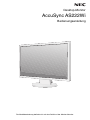 1
1
-
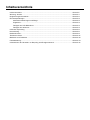 2
2
-
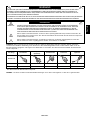 3
3
-
 4
4
-
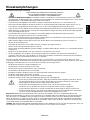 5
5
-
 6
6
-
 7
7
-
 8
8
-
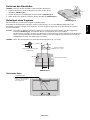 9
9
-
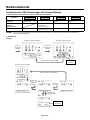 10
10
-
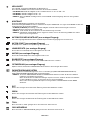 11
11
-
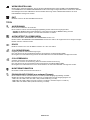 12
12
-
 13
13
-
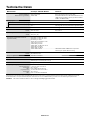 14
14
-
 15
15
-
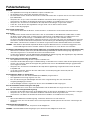 16
16
-
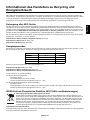 17
17
NEC AccuSync AS222Wi Bedienungsanleitung
- Kategorie
- Fernseher
- Typ
- Bedienungsanleitung
Verwandte Artikel
-
NEC AccuSync®AS221WM Bedienungsanleitung
-
NEC AccuSync®AS231WM Bedienungsanleitung
-
NEC AccuSync® LCD203WM Bedienungsanleitung
-
NEC AccuSync® LCD224WM Bedienungsanleitung
-
NEC AccuSync®AS241W Bedienungsanleitung
-
NEC AccuSync® LCD72XM Bedienungsanleitung
-
NEC AccuSync® LCD52VM Bedienungsanleitung
-
NEC AccuSync® LCD71VM Bedienungsanleitung
-
NEC AccuSync® LCD93VM Bedienungsanleitung
-
NEC MultiSync® LCD190V Bedienungsanleitung